文章目录
- 一、磁盘清理(可选,针对新硬盘是Foreign状态)
-
- 1、进入VD Mgmt
- 2、清理新硬盘配置
- 二、创建虚拟磁盘
-
- 1、进入Device Settings
- 2、创建虚拟磁盘
- 三、挂载磁盘到系统
-
- 1、分区磁盘(注意实际磁盘的名称)
- 2、格式化分区
- 3、创建挂载点
- 4、挂载分区
- 5、更新 fstab
- 6、命令总结
一、磁盘清理(可选,针对新硬盘是Foreign状态)
1、进入VD Mgmt
开机之后有图形出来之后按CTRL+R,就可以进入到VD Mgmt界面,如下图: 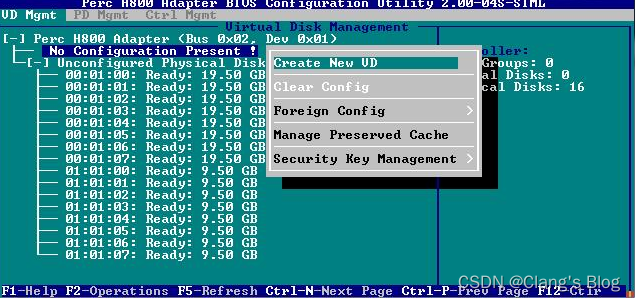
2、清理新硬盘配置
用上下键移动到控制器阵列卡上,按“F2”键,选择 Foreign Config,再选择Clear,在弹出的对话框中点击YES确认 (备注:因为是新硬盘,还未处于Online状态,所以必须清除配置) 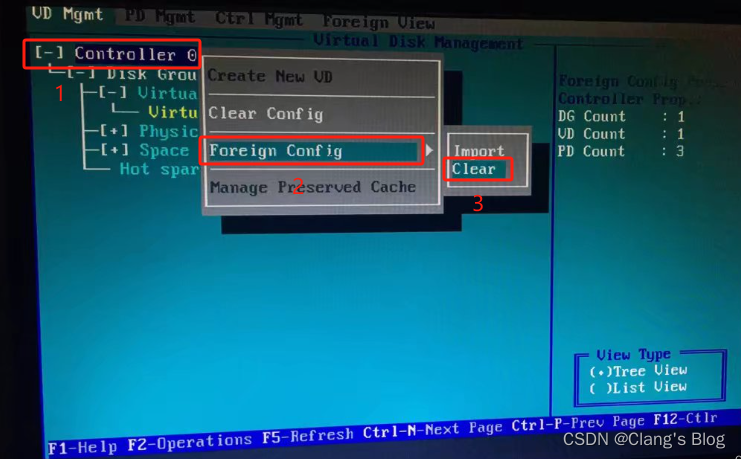 按Ctrl+N进入到PD Mgmt里面,就可以看到新插入的磁盘状态变为Ready了
按Ctrl+N进入到PD Mgmt里面,就可以看到新插入的磁盘状态变为Ready了 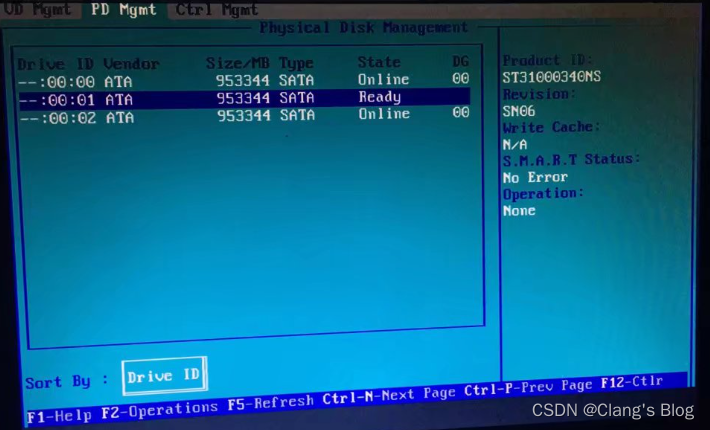
二、创建虚拟磁盘
1、进入Device Settings
重启点击 F2 进入到System Setup,点击Device Settings 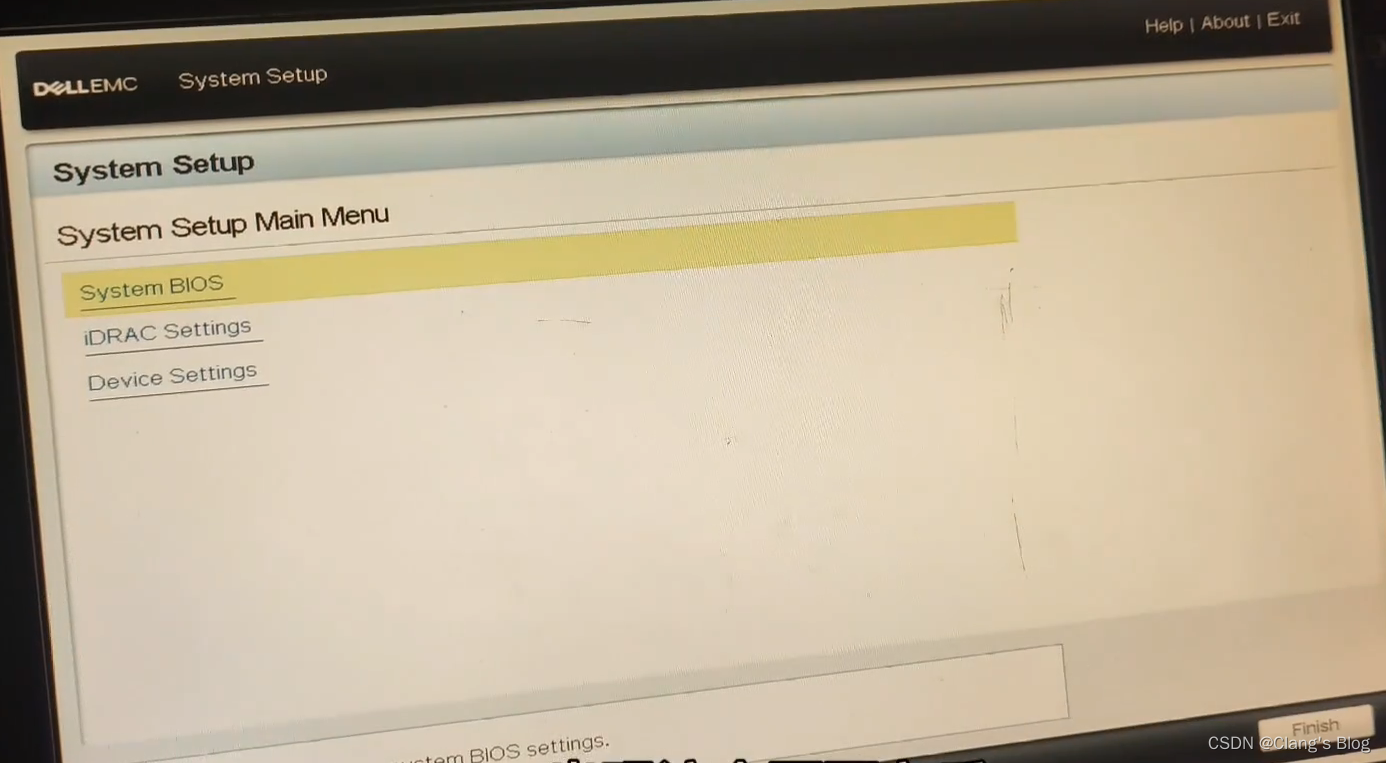 选择第一项:RAID Controller…
选择第一项:RAID Controller… 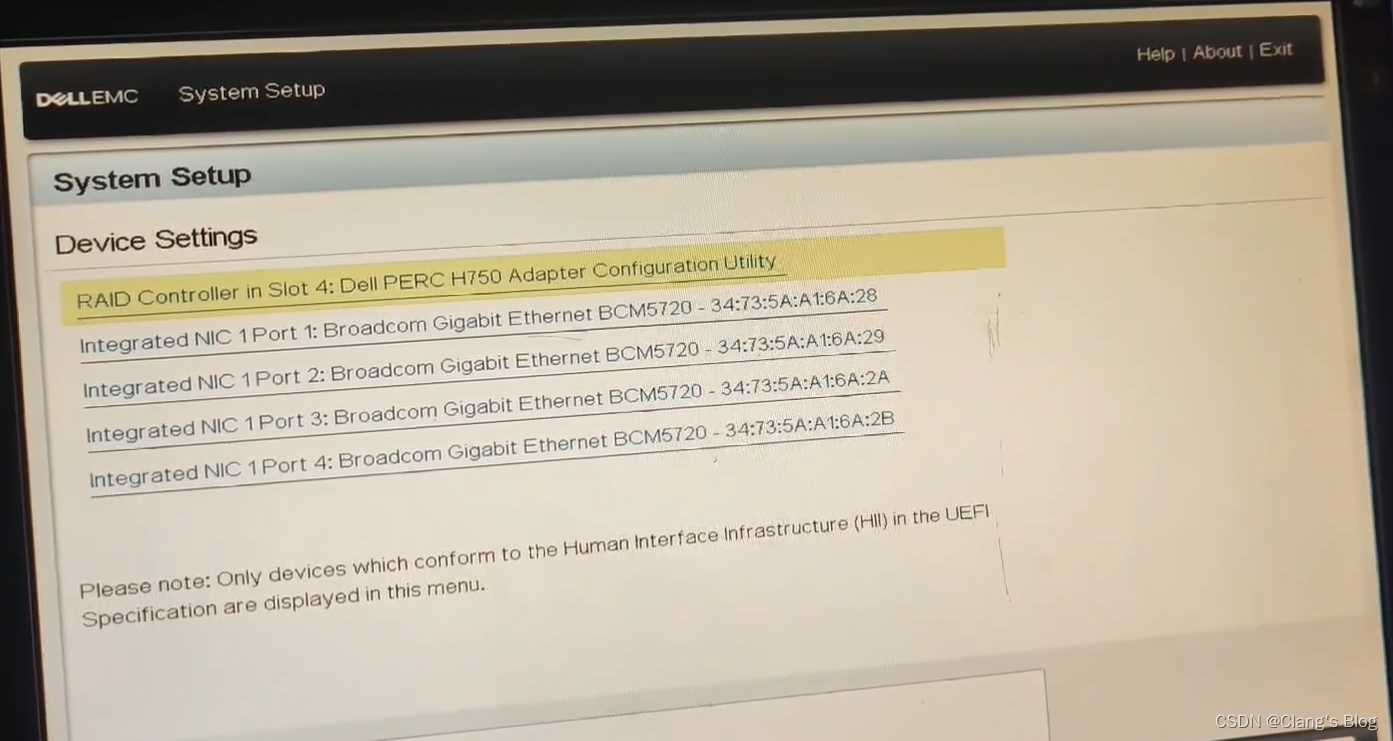 选择Virtual Disk Management
选择Virtual Disk Management
 网硕互联帮助中心
网硕互联帮助中心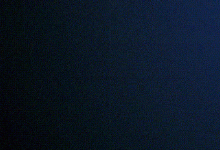

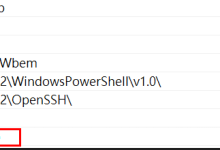
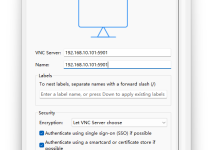
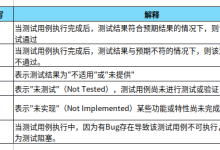
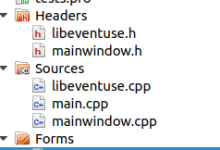



评论前必须登录!
注册